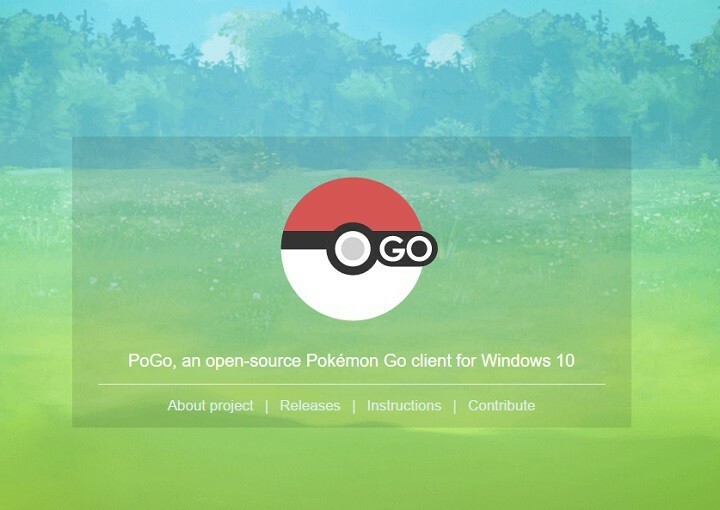- CPU, RAM e limitador de rede com eliminador de guias quentes
- Integrado com Twitch, Discord, Instagram, Twitter e Mensageiros diretamente
- Controles de som integrados e música personalizada
- Temas de cores personalizados da Razer Chroma e páginas escuras forçadas
- VPN grátis e bloqueador de anúncios
- Baixe Opera GX
Pokémon GO é o jogo móvel mais quente do momento, mas está disponível apenas para Android e iOS. Isso é uma chatice, porque muitos usuários do Windows 10 Mobile adorariam jogar. No entanto, embora Pokémon GO não esteja disponível para Windows 10 Mobile tão cedo, ele pode ser jogado no Windows 10 agora.
Para colocá-lo em funcionamento, você deve fazer o download do Bluestacks e de um emulador de Android. Além disso, visto que Pokémon GO não foi projetado para o Windows 10 em mente, sugerimos antecipar problemas aqui e ali, porque eles irão surgir.
Como posso jogar Pokemon Go no Windows 10?
Use Bluestacks e Kingroot
Antes de começar, baixe os seguintes arquivos:
- BLUESTACKS
- Kingroot
- Lucky Patcher (renomeie para lucky_patcherv6.2.4.apk se quiser)
- Pokémon GO
Veja a seguir como as pessoas interessadas podem fazer o Pokémon GO rodar em seus sistemas de computador Windows 10:
- Instale Bluestacks (se você já tem Bluestacks, desinstale-o, reinicie seu PC e instale a última versão baixada)
(assim que terminar de instalar o Bluestacks, desative a câmera acessando REGEDIT em seu computador e indo para HKEY_LOCAL_MACHINESOFTWAREBlueStacksGuestsAndroidConfig - acerte a câmera e mude o '1' para uma saída '0' fora disso. - Adicionar / instalar Kingroot para Bluestacks
- Corre Kingroot e role para baixo e toque em Experimentar. Espere até chegar a 100% e toque em otimizar.
- Reinicie o Android (clique com o botão direito da engrenagem para reiniciar o Android)
- Adicionar / instalar Lucky Patcher
- Abrir Lucky Patcher
- Acertar Conceder
- Clique Reconstruir / Instalar no fundo
- Hit SD—] Windows–] Encontre o Fake GPS 4.6 .apk
- Instale o GPS falso como aplicativo de sistema usando o Lucky Patcher (etapas acima)
- Clique em sim quando for solicitado a instalar como um aplicativo do sistema e, em seguida, clique em não quando for solicitado a reiniciar.
- Feche tudo, exceto a guia de boas-vindas / Android acima.
- Reinicie o Android (usando a roda dentada)
- Adicionar Pokémon GO ao Bluestacks (usando o botão APK no lado esquerdo)
- Lançar Lucky Patcher
- Acertar Procurar na parte inferior
- Acertar Filtro superior direito e classificar como Aplicativos do SISTEMA
- Você deveria ver GPS falso, clique nele e inicie.
- Em Fake GPS no canto superior direito, vá para as configurações e certifique-se de ESPECIALISTA modo é verificado.
- Encontre um lugar no mapa a partir do qual deseja começar a falsificação. (ex. Parque Central)
- Acerte o Jogar botão ou qualquer coisa no canto inferior direito quando você encontrar um lugar
- Os mapas devem fechar - tudo bem. Abra o Pokémon GO (você terá que fazer login em sua conta do Google), faça login e não se esqueça de clicar em não quando disser que deseja usar sua localização.
HISTÓRIAS RELACIONADAS QUE VOCÊ PRECISA VERIFICAR:
- Problemas de atualização do Windows 10 a serem investigados pelos Procuradores Gerais dos EUA
- O aplicativo ESL eSports para Windows 10 permite competir e assistir
- Executar o Ubuntu em cima do Windows 10 é algo graças ao Bash